Сервисы для поиска изображения по фото: список, обзор и как пользоваться
Сервисы для поиска изображений по фото
Поиск фото по фото в интернете позволяет найти изображения, похожие на исходник. Большинство инструментов для этого работают бесплатно. Некоторые сервисы имеют систему настроек и сортируют картинки по различным параметрам – размеру, ориентации, формату и др. Рассказываем про самые популярные программы, которые помогут найти в интернете картинку по фото.
Google Images
Сервис предназначен для поиска изображений по фото. Google Images (https://images.google.ru) находит похожие изображения в разных форматах – JPEG, GIF, PNG, BMP, SVG, WebP, ICO. Есть расширенный поиск – с помощью фильтров можно уточнять поисковые запросы по форме картинки, времени размещения, формату, типу, цвету или размеру.
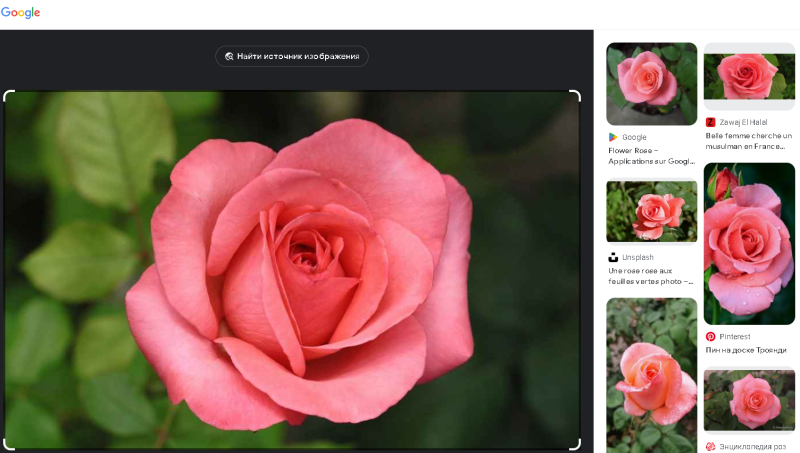
Найти фото в интернете можно тремя способами:
- текстовый запрос;
- голосовой поиск;
- по загруженному фото или картинке.
Как по картинке найти информацию в интернете:
- в правой части строки поиска нажать на значок фотоаппарата;
- затем перетащить, загрузить файл или вставить ссылку на изображение и нажать кнопку «Найти».
Поиск занимает секунды, в качестве результатов будут показаны похожие изображения и место их размещения в интернете – ссылки на сайты, соцсети и др.
Яндекс Картинки
Это российский поисковик, с помощью которого можно найти фото по фото – отыскать в интернете аналогичные и изображения. Яндекс Картинки (https://yandex.ru/images) работает с файлами в форматах JPEG, GIF и PNG – только с теми, которые размещены в свободном доступе.
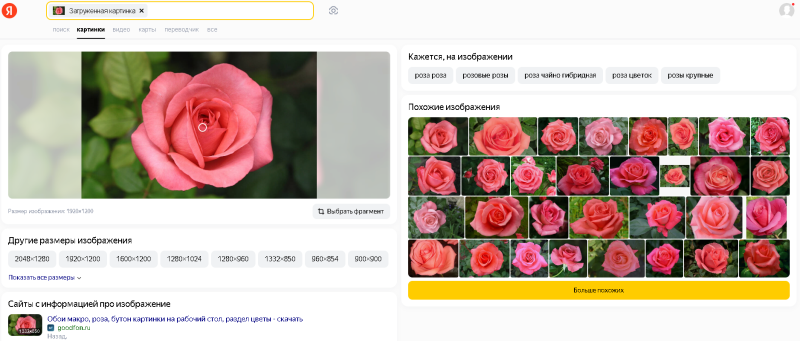
Дополнительные возможности и функции:
- распознавание объектов, в том числе текста;
- поиск по фрагменту;
- поиск по текстовому запросу;
- проверка на уникальность;
- редактирование картинок.
Чтобы выполнить поиск фото в интернете:
- в правой части поисковой строки нажмите на изображение фотоаппарата;
- вставьте адрес изображения в поисковую строку, выберите файл на своём устройстве или перетащите его с рабочего стола.
Сервис показывает не только похожие изображения, но и создаёт для них текстовое описание, рассказывая о том, что изображено на картинке. Также показывает файлы в других размерах и выдаёт список сайтов, где они размещены.
TinEye
Система для поиска по картинке в интернете стала первой использовать специальную технологию идентификации материалов без применения ключевых слов, метаданных и других параметров. TinEye (https://tineye.com) работает только с изображениями. С помощью этого инструмента можно находить аналогичные картинки, проверять изображения на уникальность. Программа имеет англоязычный интерфейс, но работа с ней интуитивно понятна.
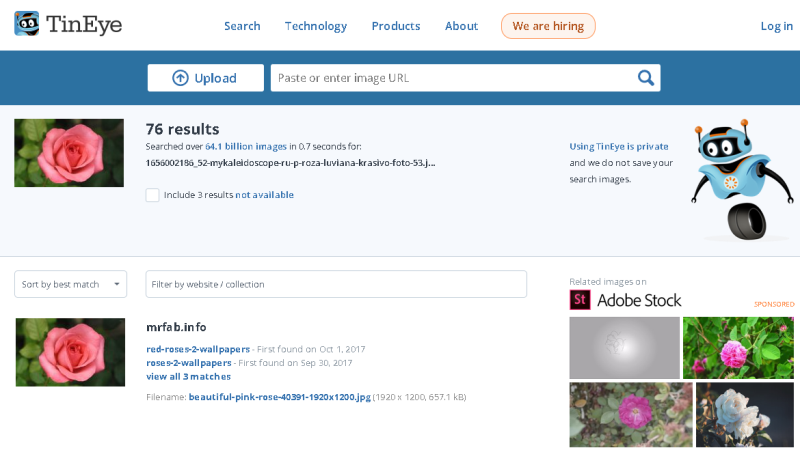
Чтобы найти изображение в интернете по фото:
- в поисковой строке нажмите кнопку Upload, чтобы загрузить изображение с вашего устройства;
- также можно вставить ссылку и нажать на знак лупы.
Результат поиска по рисунку – указание общего количества найденных аналогов, а также список источников, где встречается такая картинка.
Bing Image Search
Поисковик от Microsoft, работающий по аналогичному принципу. В Bing Image Search (https://www.bing.com/images/) можно сделать запрос по фото, тексту или голосом. По своему функционалу похож на Google Images и также имеет дополнительные поисковые опции – поиск по всему изображению или только фрагменту, связанному содержимому, с указанием размера, формата и других параметров.
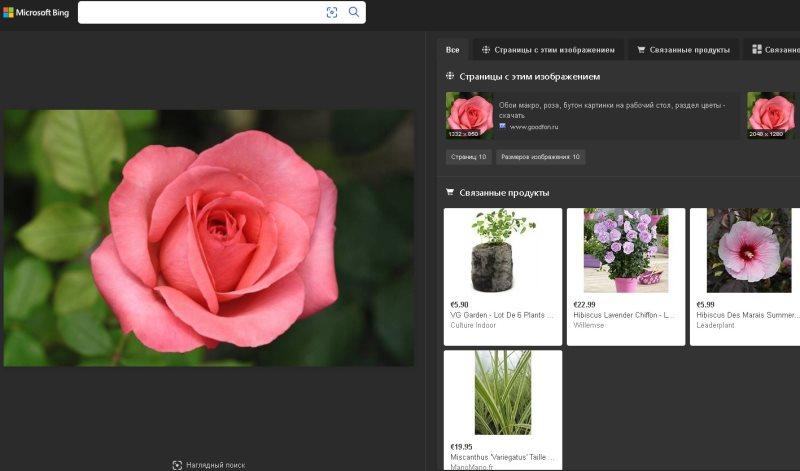
Как по фото найти картинку:
- нажать на значок фотоаппарата;
- выбрать вариант поиска – по URL или по изображению;
- вставить ссылку или перетащить/загрузить картинку.
Результаты поиска – аналогичные изображения в интернете, список страниц с ними, а также списки связанного содержимого и связанных продуктов.
Крупнейшая визуальная соцсеть, где находятся миллионы изображений. Pinterest (https://ru.pinterest.com) работает ещё и как фотохостинг. Здесь можно найти и скачать не только картинки, но и гифки, короткие видеоролики на любые темы. Встроенный визуальный поиск работает только через учётную запись пользователя.
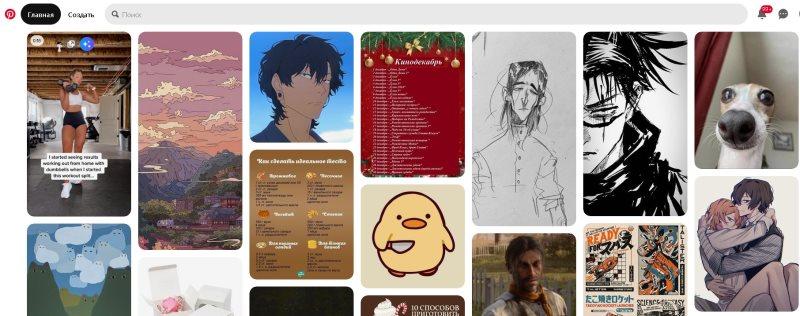
Как найти похожие фото в интернете по фото из Pinterest:
- нажмите на иконку поиска;
- выделите область на фото.
Система определит правильное название объекта и предложит список похожих фото на сайте. Эта опция действует и в приложении, и в веб-версии платформы. Есть три фильтра – можно выбрать поиск на определённых досках, в профилях или найти только видео.
Getty Images
Одна из самых крупных в мире платформ для поиска иллюстраций и фото профессионального качества. На ней размещены миллионы материалов, созданных художниками и фотографами из разных стран мира. Перед тем как найти фото в Getty Images (https://www.gettyimages.ru), нужно сделать текстовый запрос или загрузить изображение со своего устройства. Есть несколько фильтров для более точного поиска, также на платформе размещены видео. За скачивание картинок нужно платить – разово за каждый материал или приобрести тарифный план.
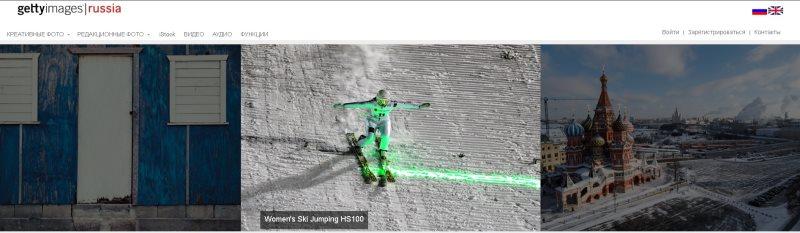
Для поиска:
- слева поисковой строки нажмите на вкладку «Все фото»;
- отметьте креативные, редакционные или все фото;
- установите фильтры – запрос по картинке, любому слову, всем словам или фразе;
- в строку поиска введите запрос и нажмите на знак лупы.
Даже с использованием фильтров система выдаёт множество результатов – для стандартных запросов, например, при поиске изображений цветов, людей и др. вы получите более 2–3 млн изображений профессионального качества.
Shutterstock
Платформа с миллионами стоковых изображений и встроенным помощником на основе искусственного интеллекта. Shutterstock (https://www.shutterstock.com) также предлагает пользователям музыку, видеоматериалы, здесь есть инструменты для редактирования изображений. Фотобанк предлагает индивидуальные подборки визуальных материалов, раздел «Популярное», инструменты для дизайна, каталог для быстрого доступа к материалам и генераторы изображений на основе ИИ.
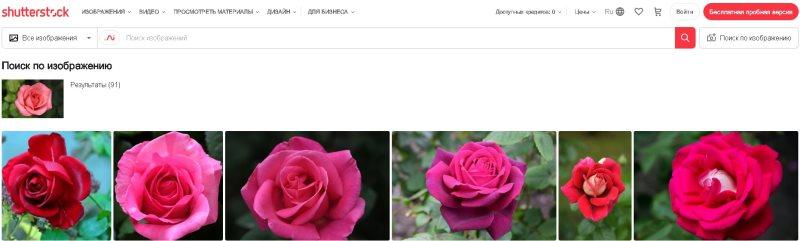
Для поиска нужной картинки:
- с помощью фильтров в поисковой строке слева выберите тип файла – иллюстрации, фото, векторная графика и др.;
- введите текстовый запрос или нажмите знак фотоаппарата, чтобы выполнить загрузку картинки (только JPG и PNG размером менее 25 MB).
Кроме подбора картинок, фотобанк позволяет накладывать на снимки звуковые спецэффекты и музыку, использовать готовые шаблоны для редактирования, публикует тематические подборки материалов. Использование изображений платное – вы сможете выбрать один из планов стоимостью от 49 евро или подписку за 29 евро в месяц.
Reverse Image Search
Сервис обратного поиска изображений, исходная картинка используется в качестве образца, с которого создаётся «отпечаток». Reverse Image Search (https://www.reverseimagesearch.org/ru) позволяет искать файлы в Сети или в определённой поисковой системе, например, только в Яндексе или Google. Поиск возможен по ключевым словам и фотографиям, загружать оригинал можно не только с рабочего стола компьютера, но и из Google-диска, браузера или Dropbox.
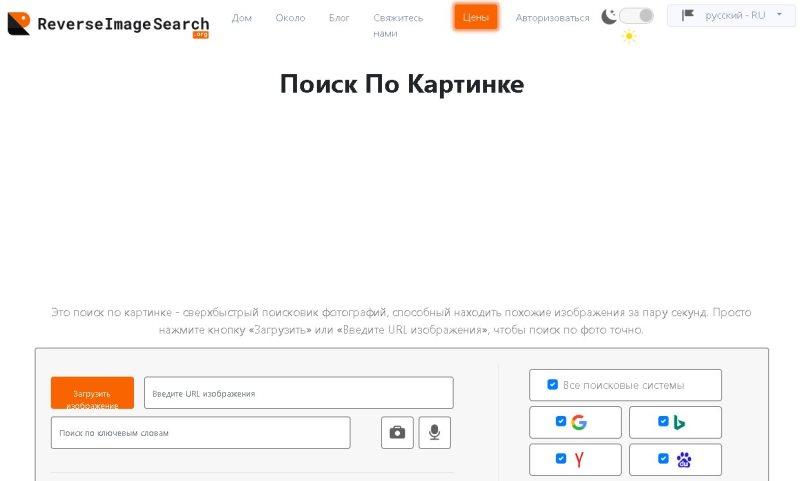
Поиск выполняется по стандартной схеме:
- в строке поиска введите ключевое слово, вставьте ссылку или загрузите картинку;
- также можно ввести поисковое слово голосом, нажав на значок микрофона;
- если необходимо, отметьте поисковую систему, в которой хотите выполнить поиск.
Есть бесплатный тарифный план, но в нём можно выполнить только 4 поиска. Подписка Pro обойдётся в 5 долларов в месяц.